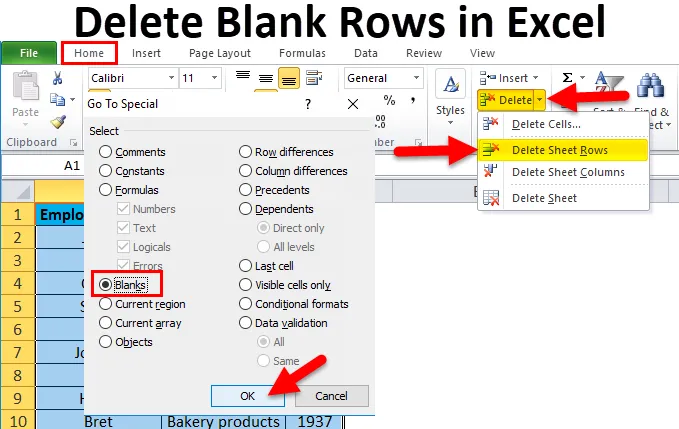
Remover linhas em branco no Excel (Sumário)
- Remover linhas em branco no Excel
- Como remover linhas em branco no Excel?
Remover linhas em branco no Excel
- Remover linhas em branco é uma das tarefas mais comuns usadas no excel por um usuário quando há várias linhas ou linhas em branco encontradas em todo o arquivo.
- Planilhas com linhas em branco ou dados tabulares com linhas em branco parecem muito estranhas e muito irritantes.
- Se você precisar se livrar de uma ou duas linhas em dados tabulares, poderá passar pelo processo manual e excluí-las. Porém, se você tiver mais de milhares de linhas em branco no Excel, é muito difícil excluir manualmente cada linha ou linha em branco, será uma tarefa dolorosa e praticamente impossível.
Definição
Linha em branco significa se a célula da linha está vazia ou em branco que não contém nenhum texto ou valores numéricos ou lógicos em um intervalo específico de dados ou dados tabulares.
Como remover linhas em branco no Excel?
Vamos ver como remover linhas em branco no Excel.
Você pode fazer o download deste Excluir linhas em branco no modelo do Excel aqui - Excluir linhas em branco no modelo do ExcelExistem 5 maneiras de remover linhas em branco no Excel.
- Método "Ir para Especial".
- Use a funcionalidade de filtro do Excel.
- Use o método classificar por coluna.
- Use a funcionalidade Localizar do Excel ou removendo linhas em branco com o método Localizar e selecionar.
- Uso de macros para excluir linhas em branco no Excel.
Exemplo # 1 - Ir para o método especial
Só pode ser usado quando linhas completas inteiras estiverem em branco em uma planilha do Excel.
O método "Ir para especial" ajuda a excluir uma linha inteira no Excel.
Este método é usado quando os dados aparecem como uma captura de tela mencionada abaixo.
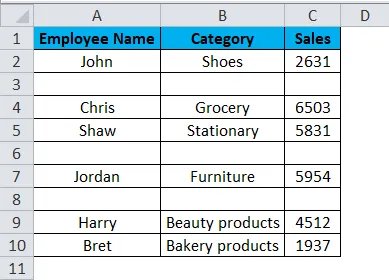
Na tabela acima mencionada, ele contém o nome do funcionário na coluna A, uma categoria de produto na coluna B e vendas na coluna C. Preciso excluir as linhas em branco que estão presentes nesse intervalo de histórias com o método "Ir para especial" no Excel.
Selecione a tabela inteira, pressione a tecla F5 da função, a caixa de diálogo "Ir para" será exibida. clique em 'Especial'.
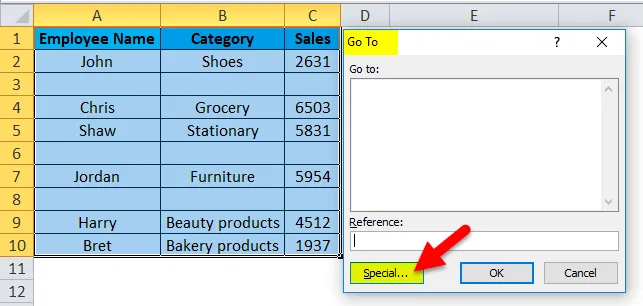
Aparece a caixa de diálogo "Ir para especial", clique no botão de opção 'Espaços em branco' e pressione OK.
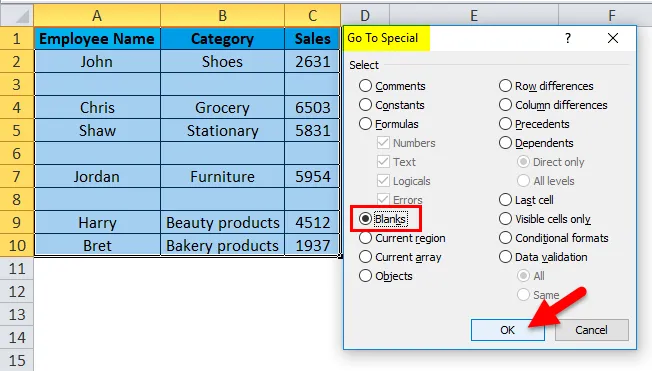
Você pode ver todas as células em branco selecionadas imediatamente, onde todas as linhas ou células em branco serão destacadas.
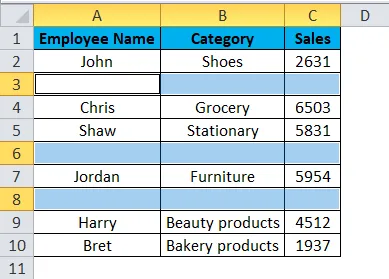
Agora, na guia Página Inicial, na seção células, clique em Excluir e escolha Excluir Linhas da Planilha.
Nota: ao fazer esse processo, você não deve clicar em qualquer lugar da folha (caso contrário, sua seleção será removida)
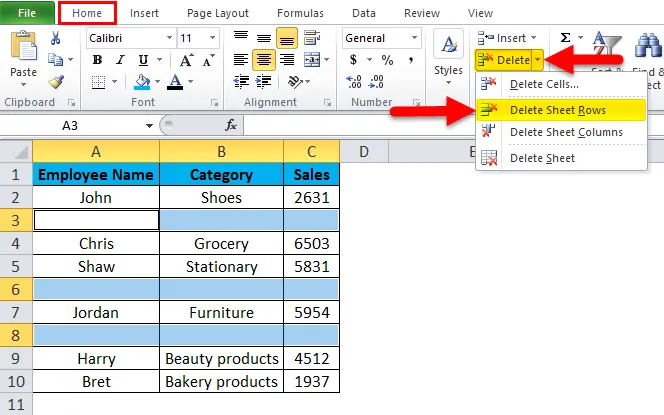
Agora, você pode observar, todas as linhas não preenchidas serão excluídas da tabela.
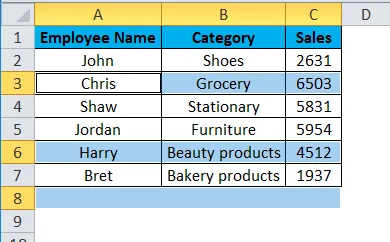
Exemplo # 2 - Uso do método de funcionalidade de filtro do Excel
Só pode ser usado quando linhas completas inteiras estiverem em branco em uma planilha do Excel. Este método ajuda a excluir todas as linhas em branco no Excel.
Na tabela abaixo mencionada, ele contém o nome do funcionário na coluna A, uma categoria de produto na coluna B e vendas na coluna C. Preciso excluir linhas em branco que estão presentes nesse intervalo de tabelas com o método “EXCEL FILTER FUNCTIONALITY” no Excel.
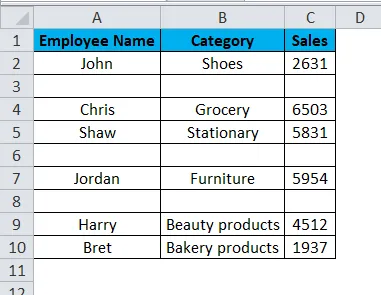
Inicialmente, tenho que ativar o filtro de dados do Excel para a tabela de dados no excel, selecionar todo o intervalo de dados ou o intervalo da tabela e clicar no botão Filtro na guia Dados na faixa de opções do Excel.
Clique (atalho do teclado - Ctrl + Shift + L)
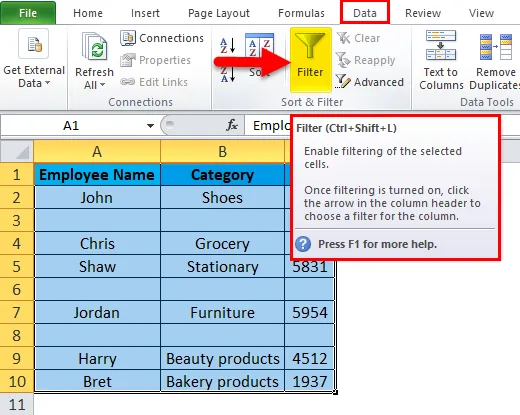
Quando você clica em Filtro, cada coluna na primeira linha terá automaticamente um pequeno botão suspenso ou ícone de filtro adicionado no canto direito da célula.
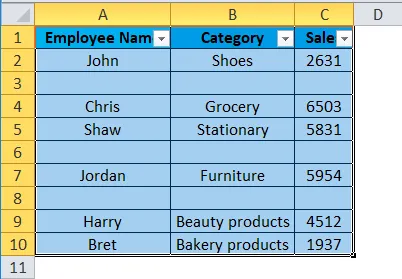
Você verá uma seta suspensa ao lado de cada título na linha do cabeçalho. Clique no nome do funcionário, ou seja, aplicando o filtro na coluna "nome do funcionário".
Depois que um filtro é aplicado na coluna "nome do funcionário", o Excel indica que a tabela é filtrada em uma coluna específica, adicionando um ícone de funil ao botão da lista suspensa da coluna da região.

Agora, desmarque Selecionar tudo e marque apenas espaços em branco na parte inferior.
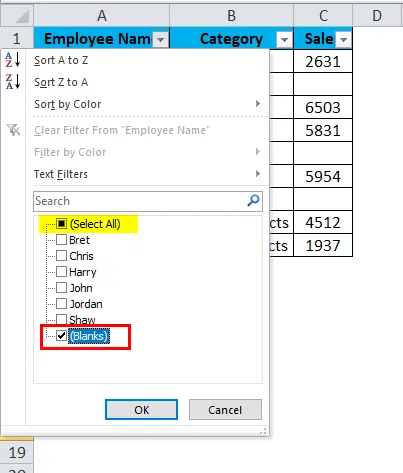
Depois de aplicar o filtro, apenas todas as linhas em branco ficarão visíveis,
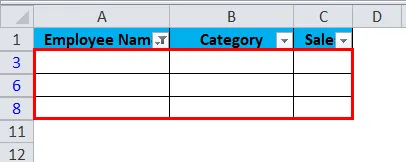
Em seguida, você pode selecionar e excluir as linhas em branco inteiras no Excel. As linhas podem ser excluídas pressionando o botão Excluir linhas da folha nas células da guia Início da faixa de opções.
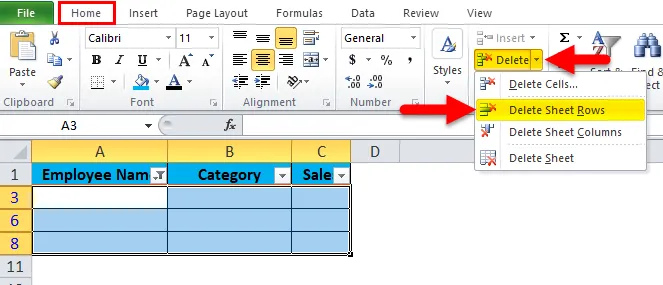
A tabela ficará assim:
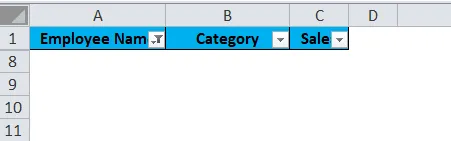
Agora você pode limpar o filtro aplicado, seguindo as etapas abaixo mencionadas:
Vá para a guia Dados> grupo Classificar e filtrar e clique em Limpar .
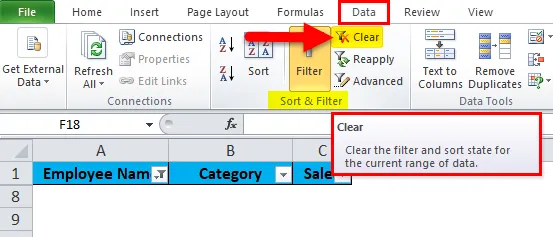
Agora, você pode observar, todas as linhas não preenchidas serão excluídas da tabela.
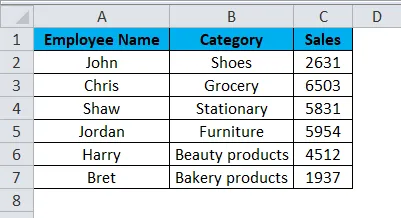
Exemplo # 3 - Classificar por método de coluna
É uma maneira simples e muito eficaz de excluir linhas em branco no Excel.
Só pode ser usado quando linhas completas inteiras estiverem em branco em uma planilha do Excel. Este método ajuda a excluir a linha inteira.
Na tabela mencionada abaixo, ele contém o nome do funcionário na coluna A, uma categoria de produto na coluna B e vendas na coluna C. Preciso excluir as linhas em branco que estão presentes nesse intervalo de tabelas com o método "ORDENAR POR MÉTODO DE COLUNA" no excel .
Antes deste procedimento, a primeira coisa a fazer é inserir uma coluna e numerá-la consecutivamente com números de série. se você deseja a ordem das linhas da mesma maneira.
Normalmente, quando classificamos a Coluna A para nos livrarmos das linhas em branco, será difícil recuperar as linhas na ordem em que estavam antes da classificação; portanto, precisamos adicionar números de série.
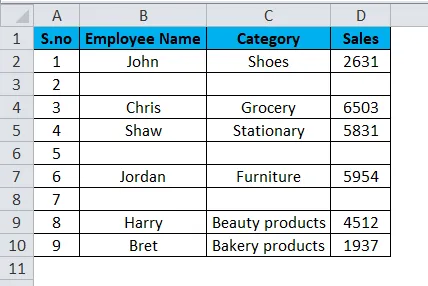
Agora você seleciona o intervalo ou a tabela de dados, incluindo os cabeçalhos, e clica na faixa de dados no Excel. Em seguida, clique no botão Classificar em classificar e filtrar na guia Dados.
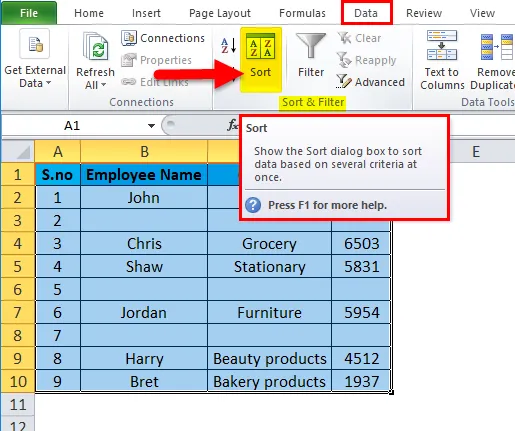
A caixa de opção Classificar é exibida. Aqui você pode classificar por, nome do funcionário e, em seguida, clique em OK.
Nota: Você deve classificar a coluna que possui os valores em branco.
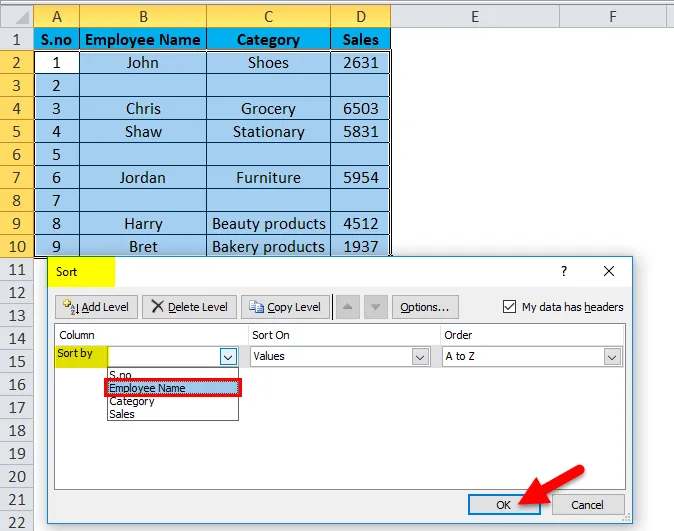
Após a classificação, os dados aparecem como abaixo mencionados.
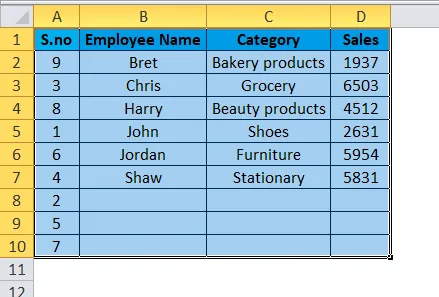
Como você pode ver, nos dados classificados acima, é muito fácil excluir as linhas em branco porque elas estão todas na parte inferior, isto é, as séries 2, 5 e 7, você pode excluir essas linhas inteiras.

Após excluir as linhas, os dados serão assim.
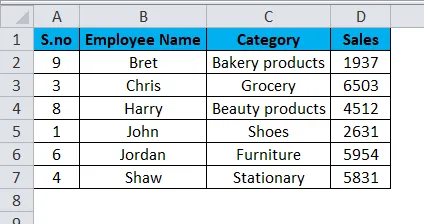
Depois de excluir as linhas, agora você provavelmente poderá observar por que adicionamos a coluna com os números de série no início. Antes da classificação, a ordem do nome do funcionário era "John, Chris, saw" e agora você pode ver, é "Bret, Chris, Harry, etc. …". Agora você pode classificar novamente por números de série para recuperar o pedido original.
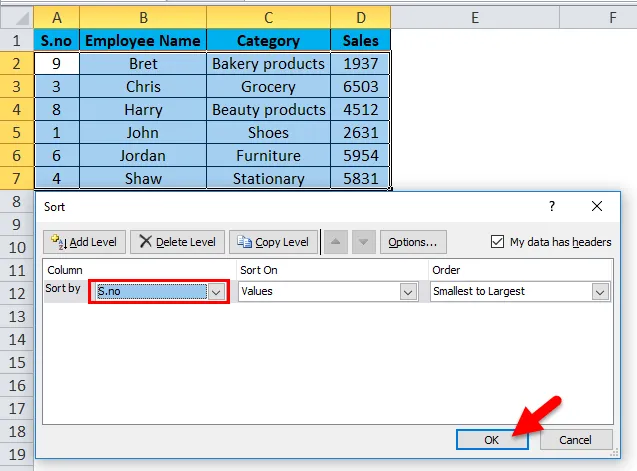
Nossa Mesa Final será a seguinte:
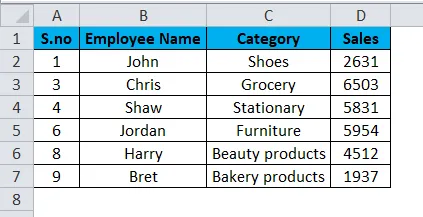
Lembre-se de remover linhas em branco no Excel
- É sempre melhor fazer backup de dados (um conjunto de cópias em outras planilhas) antes de excluir uma linha em branco com os métodos acima mencionados no excel.
- Linhas em branco nas planilhas ou dados tabulares serão afetadas para executar ferramentas ou funções internas da tabela do Excel, como classificar, remover duplicatas, subtotais e muitas outras funções do Excel e reconhecer seu intervalo de dados perfeitamente por outros usuários.
Artigos recomendados
Este foi um guia para remover linhas em branco no Excel. Aqui discutimos como remover linhas em branco no Excel, além de exemplos práticos e modelo de excel para download. Você também pode consultar nossos outros artigos sugeridos -
- MS Excel: função LIMPAR
- Função TRANSPOSE no Excel com exemplos
- Como usar a função FIND do Excel?
- Melhor exemplo da função de pesquisa do Excel
- Folha de exclusão do VBA (exemplos com modelo do Excel)